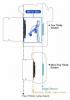Klávesy WASD dlouho zaujímaly zvláštní místo jako oblíbené směrové ovládací prvky pro hráče. Jejich praktické umístění na QWERTY klávesnici jsou pohodlné pro jednu ruku, zatímco druhá ovládá myš.
Obsah
- Jak přepnout WASD a klávesy se šipkami zpět
- Jak se vymění klávesy se šipkami?
- Proč je tato možnost?
- Jak zabráním tomu, aby se to opakovalo?
Doporučená videa
Snadný
5 minut
Funkční klávesnice
Někdy se však mohou klávesy WASD a šipky náhodně přepnout nebo se na klávesnici trvale zaměnit. To není ideální, zvlášť když to přijde na běžné psaní projektů — a pro hráče může být frustrující, pokud nemohou znovu přepnout na směrovou volbu nebo pokud se klávesy náhle přepnou ve hře a je třeba je přepnout zpět. Podívejme se, jak opravit klávesy WASD, které se náhle staly šipkami, a proč k této výměně dochází.
Jak přepnout WASD a klávesy se šipkami zpět
Krok 1: Pokud můžete, odpojte klávesnici a znovu ji zapojte, nejlépe do jiného portu. Toto je rychlá oprava, která obvykle resetuje všechny alternativní režimy kláves se šipkami a klávesy WASD budou fungovat tak, jak by normálně fungovaly.
Krok 2: Vyhledejte na klávesnici klávesu Fn. Ne všechny klávesnice ji mají, ale většina ji má a je obvykle umístěna v levé dolní části klávesnice. Často má malou kontrolku, která ukazuje, zda byl klíč povolen. Klávesa Fn umožňuje různé funkce klávesnice a v tomto případě může mít na starosti prohození WASD.
Chcete-li odpojit WASD, stiskněte tlačítko Fn + W klíče jednou.

Příbuzný
- Běžné problémy se systémem Windows 11 a jak je vyřešit
- Jak opravit zprávu o odmítnutí připojení Disku Google
- Nový patch Eldena Ringa stále koktá; zde je návod, jak to opravit
Krok 3: Pokud trik Fn + W nefungoval, vaše klávesnice může mít jinou konfiguraci a budete muset trochu experimentovat. Mohou fungovat různé kombinace Fn. Vyzkoušejte tyto a zjistěte, zda některý z nich nevymění klíče zpět:
Fn + Esc
Fn + šipka doleva
Fn + klávesa Windows (na kompatibilních klávesnicích)
Krok 4: Přemapujte klíče ručně. Pokud se zdá, že žádná z klávesových zkratek nefunguje, možná budete chtít přemapovat klávesy ručně. Mnoho herních klávesnic obsahovat software, který vám umožní přemapovat jakoukoli klávesu, nejen horké klávesy vytvořené pro speciální účely. Pokud však tento druh softwaru na klávesnici nemáte, stále si můžete stáhnout aplikace třetích stran, které dělají totéž. Aplikace Sharpkeys je dobrá volba pro přizpůsobení klíče.

Krok 5: Pokud máte navíc nastavené profily herní klávesnice, možná jste omylem přepnuli na profil s klávesami WASD jako směrovými klávesami. Pokud víte, že na vaší klávesnici jsou nastavené herní profily, možná budete chtít zkontrolovat, jak přepnout mezi profily a ujistěte se, že jste omylem nepřepnuli na profil, který obsahuje klíč vyměnit.

Krok 6: Zkontrolujte nastavení hry a aplikace. Některé programy si mohou automaticky vyměnit klíče, když je začnete používat. Jejich nastavení nabídky může mít možnosti pro přepnutí na tradiční nastavení klávesnice, pokud je tomu tak. Pokud hrajete ve webovém prohlížeči, zkontrolujte, zda nemáte povolená nějaká rozšíření, která zaměňují klíče, když je nechcete.

Jak se vymění klávesy se šipkami?
Mnohokrát lidé náhodně spustí alternativní režim s prohozenými klíči. Klávesové zkratky Fn, které jsme zmínili výše, mohly být stisknuty bez znalosti, zejména pokud jste nedávno přesunuli klávesnici nebo ji přenesli na jiné místo (nebo máte kočku).
K výměně může také dojít, když je klávesnice zapojena do USB portu, na který není zvyklá, jako je přechod z USB 2.0 na USB 3.0. A jak jsme zmínili výše, některé profily a programy mohou umožňovat alternativní nastavení klávesnice, takže přepnutí na ně může způsobit problémy.
Proč je tato možnost?
Hráči často dávají přednost použití WASD jako směrových kláves, protože je to pohodlnější než použití kláves se šipkami pomocí myši a drží prsty v těsné blízkosti dalších důležitých kláves, které mohou potřebovat pro různé možnosti. Klávesnice, zejména herní, jsou navrženy s očekáváním, že klávesy WASD mohou být použity tímto způsobem.
Jak zabráním tomu, aby se to opakovalo?
Sledujte zkratky, které jsme zmínili, a všimněte si, zda nebyla omylem použita klávesa Fn. Zkontrolujte, zda se vaše klávesnice nepřepnula na jiný profil (často indikován kontrolkami), a v případě potřeby tento profil deaktivujte nebo zjistěte, jak rychle přepnout zpět. Zakažte také všechna nastavení softwaru, která automaticky zaměňují klíče WASD.
Uvažujete o nové klávesnici s jinými možnostmi? Tady je proč mohou kompaktní herní klávesnice fungovat lépe pro tebe!
Doporučení redakce
- Nejběžnější problémy s Microsoft Teams a jak je vyřešit
- Rozlila se vám voda na notebooku? Zde je návod, jak to opravit
- Klíč k nápravě vašeho špatného Wi-Fi připojení může být konečně tady
- Oprava pro pomalé rychlosti NVMe SSD ve Windows 11 je venku – zde je návod, jak ji získat
- Jak najít kód Product Key systému Windows 11
Upgradujte svůj životní stylDigitální trendy pomáhají čtenářům mít přehled o rychle se měnícím světě technologií se všemi nejnovějšími zprávami, zábavnými recenzemi produktů, zasvěcenými úvodníky a jedinečnými náhledy.